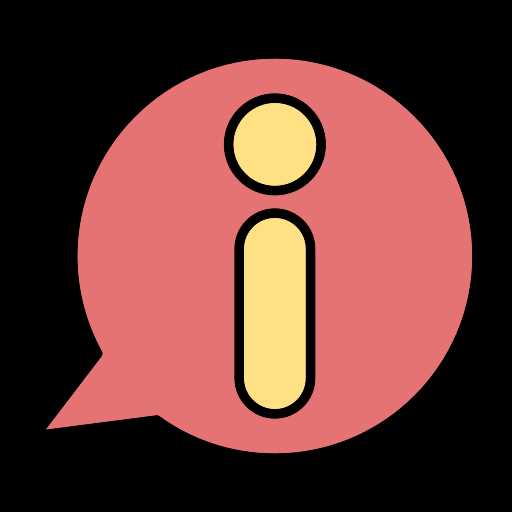
Устройство Synaptics Pointing Device имеет большое значение для работы вашего компьютера или ноутбука. Оно отвечает за управление указателем мыши, а также за другие функции сенсорной панели. Однако, иногда пользователи могут столкнуться с ошибкой, которая говорит о том, что нет доступа к драйверу устройства Synaptics Pointing Device. Эта проблема может привести к нестабильной работе мыши и сенсорной панели, что, безусловно, вызывает серьезные неудобства в повседневном использовании устройства.
Существует несколько причин, почему может возникнуть данная ошибка. Одной из них может быть установленное неправильное или устаревшее программное обеспечение устройства Synaptics Pointing Device. Еще одной причиной может быть конфликт между драйвером устройства Synaptics Pointing Device и другими установленными программами или устройствами.
Ошибку «Нет доступа к драйверу устройства Synaptics Pointing Device» можно исправить несколькими способами. В первую очередь, рекомендуется обновить драйвер устройства до последней версии. Для этого нужно зайти на официальный сайт производителя вашего устройства и скачать последнюю версию драйвера для Synaptics Pointing Device. После скачивания, установите драйвер, следуя инструкциям на экране.
Если обновление драйвера не решает проблему, можно попробовать отключить и снова включить устройство Synaptics Pointing Device. Для этого перейдите в «Менеджер устройств» в настройках вашего компьютера, найдите устройство Synaptics Pointing Device, нажмите на него правой кнопкой мыши и выберите «Отключить». После этого нажмите на него правой кнопкой мыши снова и выберите «Включить».
Если же ни обновление драйвера, ни отключение и включение устройства не помогают, то попробуйте удалить и снова установить драйвер Synaptics Pointing Device. Для этого снова зайдите в «Менеджер устройств», найдите устройство Synaptics Pointing Device, нажмите на него правой кнопкой мыши и выберите «Удалить». После этого перезагрузите компьютер и оно должно установиться автоматически. Если этого не произошло, скачайте и установите драйвер с сайта производителя, как указано выше.
В исключительных случаях, если ни один из вышеописанных методов не помогает, может потребоваться обратиться к специалисту. Он сможет провести более глубокую диагностику и предложить наиболее подходящее решение для вашей конкретной ситуации.
В завершении, стоит отметить, что исправление ошибки «Нет доступа к драйверу устройства Synaptics Pointing Device» может быть достаточно простым шагом, который решит проблему. Однако, если ни один из предложенных методов не сработает, важно не паниковать и обратиться за помощью к специалисту.
Решение проблемы со Синаптикс
Если у вас возникла проблема с доступом к драйверу устройства Synaptics Pointing Device, вот несколько шагов, которые помогут вам ее решить.
Шаг 1: Перезапустите компьютер
Перезапустите компьютер и проверьте, исправилась ли проблема. Иногда простое перезагрузка может помочь восстановить доступ к драйверу.
Шаг 2: Установите последнюю версию драйвера
Посетите веб-сайт производителя вашего устройства и загрузите последнюю версию драйвера для Synaptics Pointing Device. Установите его на компьютер и проверьте, решается ли проблема.
Шаг 3: Проверьте наличие вирусов
Проведите полное сканирование вашего компьютера с помощью антивирусной программы, чтобы исключить наличие вредоносных программ, которые могут блокировать доступ к драйверу Synaptics Pointing Device.
Шаг 4: Проверьте настройки устройства
Откройте меню «Панель управления» на вашем компьютере и найдите раздел «Устройства и принтеры». Откройте настройки устройства Synaptics Pointing Device и проверьте, не были ли они изменены или отключены по ошибке.
Шаг 5: Обратитесь к специалисту
Если ни один из вышеупомянутых методов не помог решить проблему, рекомендуется обратиться к специалисту по обслуживанию компьютеров. Он сможет более глубоко исследовать проблему и предложить соответствующую помощь.
Надеемся, что один из этих шагов поможет вам решить проблему со Синаптикс и восстановить доступ к драйверу устройства Synaptics Pointing Device.
Ошибки доступа к драйверу устройства Synaptics Pointing Device
Ошибки доступа к драйверу устройства Synaptics Pointing Device могут возникать по разным причинам и мешать нормальной работе сенсорных панелей на ноутбуках и других устройствах. Эти ошибки могут приводить к тому, что прикосновения к сенсорной панели не регистрируются, скроллинг не работает, а также возникают другие проблемы с управлением курсором.
Вот некоторые из распространенных ошибок доступа к драйверу устройства Synaptics Pointing Device, а также способы их устранения:
Ошибка 1: «Нет доступа к драйверу Synaptics Pointing Device»
Эта ошибка часто возникает после обновления операционной системы или установки обновлений. Для исправления данной ошибки можно попробовать следующие действия:
- Перезагрузите компьютер. Иногда простая перезагрузка может помочь восстановить доступ к драйверу.
- Проверьте наличие последней версии драйвера Synaptics Pointing Device. Если у вас установлена устаревшая версия драйвера, попробуйте скачать и установить последнюю версию с официального сайта производителя.
- Переустановите драйвер Synaptics Pointing Device. Для этого откройте Диспетчер устройств, найдите устройство Synaptics Pointing Device, щелкните правой кнопкой мыши и выберите «Удалить». После этого перезагрузите компьютер и драйвер должен быть автоматически установлен заново.
Ошибка 2: «Отказ в доступе к драйверу Synaptics Pointing Device»
Если вы столкнулись с этой ошибкой, можете попробовать следующие методы исправления:
- Отключите антивирусное программное обеспечение. Временное отключение антивируса может помочь устранить проблему доступа к драйверу.
- Установите драйвер Synaptics Pointing Device от имени администратора. Щелкните правой кнопкой мыши по файлу установки драйвера и выберите «Запустить от имени администратора».
- Проверьте права доступа к файлам драйвера. Откройте проводник, найдите файлы драйвера Synaptics Pointing Device, щелкните на них правой кнопкой мыши и выберите «Свойства». В разделе «Безопасность» убедитесь, что у вас есть полный доступ к этим файлам.
Если указанные решения не помогли, возможно, вам понадобится обратиться за помощью к специалисту по технической поддержке или попробовать другие способы исправления данной ошибки.
Важно помнить, что перед внесением изменений в систему или установкой новых драйверов рекомендуется создать точку восстановления или сделать резервную копию данных, чтобы можно было откатить изменения, если что-то пойдет не так.
Почему возникает ошибка доступа?
Ошибка доступа к драйверу устройства Synaptics Pointing Device может возникнуть по нескольким причинам:
1. Несоответствие версий драйвера и операционной системы. Если установленная версия драйвера несовместима с используемой операционной системой, это может привести к ошибке доступа.
2. Проблемы с установкой или обновлением драйвера. Неправильная установка или обновление драйвера может вызвать ошибку доступа.
3. Конфликты с другими устройствами или программами. Если другие устройства или программы вмешиваются в работу драйвера Synaptics Pointing Device, это может вызвать ошибку доступа.
4. Повреждение файла драйвера. Если файл драйвера поврежден или отсутствует, это может привести к ошибке доступа.
Чтобы исправить ошибку доступа, можно попробовать следующие действия:
— Установить актуальную версию драйвера, совместимую с операционной системой.
— Переустановить или обновить драйвер устройства.
— Отключить или удалить конфликтующие устройства или программы.
— Проверить целостность файла драйвера и, при необходимости, восстановить его или переустановить драйвер.
Если приведенные выше рекомендации не помогли решить проблему, стоит обратиться к специалисту или службе поддержки для получения дополнительной помощи.
Как исправить ошибку «Нет доступа к драйверу устройства Synaptics Pointing Device»?
Ошибка «Нет доступа к драйверу устройства Synaptics Pointing Device» может возникнуть по различным причинам, начиная от конфликтов драйверов до проблем с установкой самого драйвера. В этой статье мы рассмотрим несколько вариантов решения данной ошибки.
1. Перезагрузите компьютер.
Простые проблемы связанные с драйверами часто могут быть решены простым перезагрузкой компьютера. Попробуйте перезагрузить компьютер и проверить, исчезла ли ошибка.
2. Обновите драйвер Synaptics Pointing Device.
Может быть, у вас устаревшая версия драйвера Synaptics Pointing Device. Чтобы исправить ошибку, попробуйте обновить драйвер до последней доступной версии. Скачать последнюю версию драйвера можно с официального сайта Synaptics.
3. Удалите и переустановите драйвер Synaptics Pointing Device.
Если обновление драйвера не помогло, попробуйте удалить текущий драйвер Synaptics Pointing Device и затем переустановить его.
Чтобы удалить драйвер, выполните следующие шаги:
- Нажмите правой кнопкой мыши на кнопку «Пуск» и выберите «Управление устройствами».
- Раскройте категорию «Мыши и другие указывающие устройства» и найдите «Synaptics Pointing Device».
- Нажмите правой кнопкой мыши на «Synaptics Pointing Device» и выберите «Удалить устройство».
После этого перезагрузите компьютер и установите драйвер заново. Вы можете скачать его с сайта Synaptics или использовать драйвер, который был предварительно сохранен на вашем компьютере.
4. Проверьте конфликты драйверов.
Иногда ошибка «Нет доступа к драйверу устройства Synaptics Pointing Device» может возникать из-за конфликта между различными драйверами. Чтобы проверить наличие конфликтов и решить их:
- Нажмите правой кнопкой мыши на кнопку «Пуск» и выберите «Устройства и принтеры».
- Найдите «Synaptics Pointing Device» и щелкните правой кнопкой мыши на нем.
- Выберите «Свойства» и перейдите на вкладку «Драйвер».
- Нажмите на кнопку «Сведения об устройстве».
- В появившемся окне нажмите на кнопку «Совместимость».
- Если появится сообщение об ошибке или предупреждение о конфликтах, следуйте инструкциям на экране для их исправления.
После исправления конфликтов перезагрузите компьютер и проверьте, исчезла ли ошибка.
Если ни один из вышеперечисленных способов не помог, рекомендуется обратиться в службу поддержки или форум разработчика драйвера Synaptics Pointing Device для более подробной помощи.
Рекомендации по решению проблемы
Если у вас возникла ошибка «Нет доступа к драйверу устройства Synaptics Pointing Device», вот несколько рекомендаций, которые могут помочь вам решить проблему:
- Перезагрузите компьютер. Иногда простое перезапуск системы может решить проблему.
- Обновите драйвер Synaptics Pointing Device. Перейдите на официальный веб-сайт производителя вашего устройства и найдите последнюю версию драйвера для Synaptics Pointing Device. Скачайте и установите эту версию. Обновление драйвера может исправить ошибки и проблемы с устройством.
- Проверьте наличие конфликтующих программ. Некоторые программы могут конфликтовать с драйвером Synaptics Pointing Device, что может вызывать ошибку доступа. Попробуйте выявить такие программы и временно отключить или удалить их.
- Проверьте настройки безопасности. Убедитесь, что настройки безопасности вашей операционной системы не блокируют доступ к драйверу Synaptics Pointing Device. Если это так, настройте соответствующие разрешения.
- Проверьте наличие вредоносного ПО. Вредоносное программное обеспечение может вызывать проблемы с драйвером устройства Synaptics Pointing Device. Проведите системное сканирование антивирусной программой, чтобы убедиться, что ваша система не заражена.
- Попробуйте откатить обновление драйвера. Если проблема возникла после обновления драйвера Synaptics Pointing Device, попробуйте откатить обновление. Это можно сделать через меню «Устройства и принтеры» в панели управления.
- Обратитесь в службу поддержки. Если ничто из вышеперечисленного не помогло вам решить проблему, рекомендуется обратиться в службу поддержки производителя вашего устройства или в Службу технической поддержки Windows для получения дальнейшей помощи.
Надеемся, что эти рекомендации помогут вам решить проблему с доступом к драйверу устройства Synaptics Pointing Device. Удачи!
Переустановка драйвера
Если у вас возникла ошибка «Нет доступа к драйверу устройства Synaptics Pointing Device», проблему можно попробовать решить путем переустановки драйвера. Ниже приведены шаги, которые помогут вам выполнить эту операцию:
- Перейдите в «Панель управления» через меню «Пуск».
- Выберите «Устройства и принтеры» или «Оборудование и звук», в зависимости от версии операционной системы.
- Найдите устройство «Synaptics Pointing Device» в списке устройств.
- Щелкните правой кнопкой мыши на устройстве и выберите «Свойства».
- Перейдите на вкладку «Драйвер» и нажмите на кнопку «Удалить устройство».
- Подтвердите удаление драйвера и дождитесь его завершения.
- После удаления драйвера перезагрузите компьютер.
- После перезагрузки компьютера снова откройте «Панель управления» и выберите «Устройства и принтеры» или «Оборудование и звук».
- Нажмите на кнопку «Добавить устройство» или «Обновить» и дождитесь, пока операционная система сама установит драйвер устройства.
- После завершения установки драйвера перезагрузите компьютер.
После перезагрузки компьютера проблема с доступом к драйверу устройства Synaptics Pointing Device, скорее всего, будет устранена. Если проблема остается, рекомендуется обратиться к специалисту по компьютерам для получения дополнительной помощи.
Обновление драйвера

Чтобы обновить драйвер, выполните следующие шаги:
- Откройте меню «Пуск» и перейдите в раздел «Панель управления».
- Выберите раздел «Устройства и принтеры».
- Найдите устройство Synaptics Pointing Device в списке устройств и щелкните правой кнопкой мыши.
- В появившемся контекстном меню выберите опцию «Свойства».
- Перейдите на вкладку «Драйвер» и нажмите кнопку «Обновить драйвер».
- Выберите опцию «Автоматический поиск обновленного ПО драйвера».
- Дождитесь завершения процесса обновления драйвера.
- Перезагрузите компьютер, чтобы изменения вступили в силу.
После перезагрузки вашего компьютера драйвер устройства Synaptics Pointing Device будет обновлен и ошибка «Нет доступа к драйверу устройства Synaptics Pointing Device» должна исчезнуть. Если ошибка все еще не исчезла, попробуйте повторить вышеуказанные шаги или обратитесь в службу поддержки производителя вашего устройства для получения дальнейшей помощи.
Важно: Перед обновлением драйвера рекомендуется создать точку восстановления системы, чтобы в случае проблем можно было вернуться к предыдущему состоянию системы.

